[Tutorial] Hoe u gemakkelijk iMovie-video's kunt opnemen - een complete gids
iMovie, geïntroduceerd door Apple in 1999, is al tientallen jaren enorm populair onder Mac-gebruikers. Hiermee kunnen gebruikers audio en video's opnemen samen met krachtige bewerkingstools zonder geavanceerde kennis van videobewerking.
Als je je afvraagt hoe je video's opnemen met iMovie en zoekend naar een gemakkelijk te verteren gebruikershandleiding, bent u hier aan het juiste adres. Hier heeft onze redactie een gedetailleerde gids samengesteld om u te leren hoe u iMovie kunt gebruiken om de beste video's op te nemen die u zich ooit kunt voorstellen. Lees gewoon de onderstaande stappen door en gebruik de tools die we voorstellen om uw productiviteit te verhogen.
Gidslijst
Video's opnemen met iMovie op Mac Voor- en nadelen van het gebruik van iMovie om video's op te nemen Beste iMovie-alternatief voor het opnemen van video's op Windows Veelgestelde vragen over iMovie-video-opnameVideo's opnemen met iMovie op Mac
Stap 1.Open het iMovie-programma op uw Mac. Maak een nieuw project aan.
Stap 2.Navigeer naar de optie "Bestand> Media importeren" in de menubalk die zich bovenaan uw Mac-scherm bevindt. U kunt ook op de sneltoets Command + I-toetscombinaties drukken.

Stap 3.Klik in het scherm "Importeren" op de knop "FaceTime HD Camera" in het linkerpaneel.

Stap 4.Klik op de knop "Opnemen" om een video op te nemen met iMovie. Klik nogmaals op de knop om te stoppen.
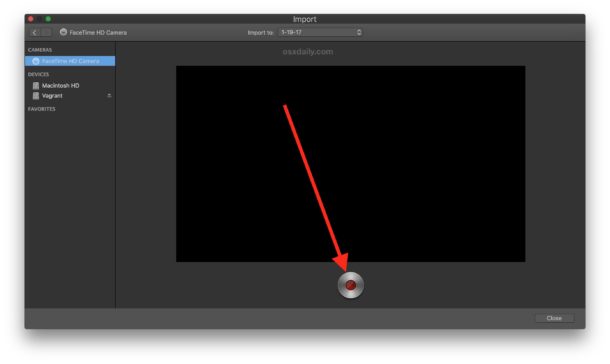
Stap 5.Bewerk je video met iMovie. Vergeet niet het filmproject op te slaan en exporteer iMovie naar MP4 en andere gewenste videoformaten.
Tips
iMovie voor iPhone heeft ook een video-opnamecapaciteit. Maak eenvoudig een nieuw project nadat u op de iMovie-app hebt getikt, veeg naar links op het hoofdscherm en tik op de knop "Camera".
Voor- en nadelen van het gebruik van iMovie om video's op te nemen
Pluspunten
1. Krachtige en gebruiksvriendelijke videobewerkingstools zonder geavanceerde kennis van videobewerking.
2. Tal van ingebouwde speciale effecten en videoverbeteringsfuncties.
3. Beste kleurafstemmingsfunctie voor niet-professionele tools. In staat om consistente filmlooks te genereren.
4. Compatibel met Macbook Touch Bar. Videobewerking met de nieuw ontworpen Touch Bar voelt als magie.
nadelen
1. U kunt geen externe camera's gebruiken om video's op te nemen. Video-opname met iMovie is beperkt tot alleen de ingebouwde camera van de Mac.
2. Mist enkele krachtige videobewerkingsfuncties zoals tagging, Multicam of motion tracking-functies.
3. Beperkte exportformaten. iMovie ondersteunt alleen MP4-, MOV- en M4V-bestanden en de codec-coderingen ondersteunen niet elk apparaat.
4. Werkt alleen op Mac OSX.
Verder lezen
Beste iMovie-alternatief voor het opnemen van video's op Windows
Als je moeite hebt om video's op te nemen met iMovie en een geschikt alternatief moet vinden, AnyRec Screen Recorder is een van de beste keuzes op de markt die uw specifieke behoefte kan geruststellen. Het heeft 7 onafhankelijke modi om video van verschillende bronnen vast te leggen, met een verscheidenheid aan ingebouwde sjablonen om in uw video in te voegen. Andere opvallende kenmerken zijn:

Neem schermvideo, systeemgeluid, microfoon en webcambeelden op.
Tweak de videocodec, framesnelheid, audiocodec en meer andere instellingen.
Voeg annotaties, vormen, toelichtingen, pijlen, lijnen toe en teken zelfs in het bestand.
Bewerk de opnames, trim de video's en deel ze op sociale mediasites.
Ondersteunt zowel Windows-pc als Mac OSX.
Veilige download
Veilige download
Stap 1.Download en installeer de beste alternatieve iMovie-software. Open het programma door te dubbelklikken op het pictogram.
Stap 2.Klik in het hoofdscherm van het programma op de knop "Webcam" aan de rechterkant van het scherm om een video op te nemen.

Stap 3.Schakel de optie "Webcam" in, zoals de onderstaande schermafbeelding laat zien. U wordt gevraagd om de software toestemming te geven voor toegang tot uw camera. Klik op de knop Bevestigen om door te gaan. Als u liever een externe camera gebruikt, klikt u op de vervolgkeuzelijst onder de knop "Webcam" om het gewenste apparaat te selecteren.

Stap 4.Klik op de knop "REC" om te beginnen met het opnemen van de video vanaf uw webcam.

Stap 5.Klik op de knop "Stop" om de opname te beëindigen. Bekijk op het volgende scherm een voorbeeld van de video en voer enkele snelle bewerkingen uit met de ingebouwde tools. Klik op de knop "Gereed" om het eindresultaat te exporteren.

Tips
AnyRec Screen Recorder is een van de beste alternatieve software voor iMovie voor Windows-pc-gebruikers. Als u echter wilt video's opnemen op een Chromebook, er zijn ook andere haalbare opties en praktische handleidingen.
Veelgestelde vragen over iMovie-video-opname
-
1.Kan ik iMovie gebruiken om video op te nemen met de externe camera?
Nee. Je kon alleen video opnemen met de ingebouwde webcam van de Mac in plaats van een externe camera. Als u externe video wilt opnemen, probeer dan professionele schermrecordersoftware te gebruiken om jezelf opnemen en computervideo in plaats daarvan.
-
2. Hoe lang kan iMovie video opnemen?
Technisch gezien kun je met iMovie voor iOS een videoclip van 30 minuten invoegen in de tijdlijn, terwijl iMovie voor Mac geen maximale lengte heeft. Aangezien iMovie geen limiet oplegt, is de maximale videolengte die u kunt produceren alleen beperkt tot uw schijf- en geheugengrootte.
-
3.Wat is de beste manier om iMovie te leren?
Oefening baart kunst. Het is onmogelijk om een nieuwe tool te leren zonder deze elke dag te gebruiken. Stel je voor dat je een nieuwe reeks vaardigheden leert, zoals autorijden of een tweede taal. Lees de tutorials en oefen je vaardigheden elke dag op kleine projecten. Je vaardigheden zouden dagelijks verbeteren naarmate je vordert door het cursusmateriaal.
Conclusie
Zoals we eerder hebben vermeld, is iMovie een van de meest populaire videobewerkingssoftware voor Mac. Video's opnemen met iMovie makkelijker en handiger kan niet. Als u echter geconfronteerd wordt met de onvermijdelijke beperkingen, kunt u de voorgestelde betere alternatieve software gebruiken om uw taak zonder extra gedoe te voltooien.
Veilige download
Veilige download
 Ondertitels toevoegen in iMovie
Ondertitels toevoegen in iMovie